显卡驱动是电脑重要组成部分之一,可以提升屏幕画质,获得更好的操作体验。但是,很多用户碰到win10系统安装显卡驱动就失败的情况,尝试多次还是一样,这是为什么?大家可以使
显卡驱动是电脑重要组成部分之一,可以提升屏幕画质,获得更好的操作体验。但是,很多用户碰到win10系统安装显卡驱动就失败的情况,尝试多次还是一样,这是为什么?大家可以使用第三方工具进行检查和升级,下面一起看看具体操作方法。
方法一:使用第三方驱动工具进行在线检查更新显卡驱动
先卸载电脑中的旧显卡驱动,去iobit官网下载驱动更新工具,一般情况下软件会自动帮助我们扫描电脑中可以更新的驱动,这个时候我们只需要选择显卡驱动进行在线更新安装即可。更新驱动的时候电脑可能会出现黑屏或者分辨率异常等情况,这都是正常现象。
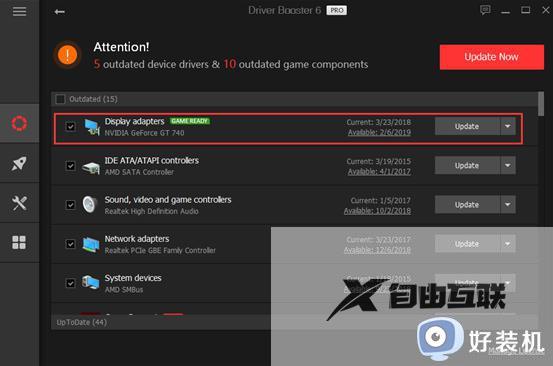
方法二:从 NVIDIA 官方网站手动下载驱动程序
检查您的计算机上是否正在运行防病毒程序,暂时将其关闭,因为防病毒软件会影响驱动程序更新。
使用驱动程序助推器更新NVIDIA显卡驱动程序,看看它是否运行良好。
如果使用驱动程序助推器更新失败,请从NVIDIA官方网站手动下载并安装驱动程序。
根据计算机上的显卡型号和系统选择并下载正确的驱动程序。

下载完成后,运行驱动程序安装程序包,选择自定义(高级),然后单击下一步。
选择执行全新安装,然后单击下一步开始安装。

安装完成后重新启动系统,并检查是否运行良好。
上述内容分享win10安装显卡驱动失败的两种解决方法,更新显卡驱动可以提升系统性能,有一样问题的小伙伴,快来参考教程解决。
